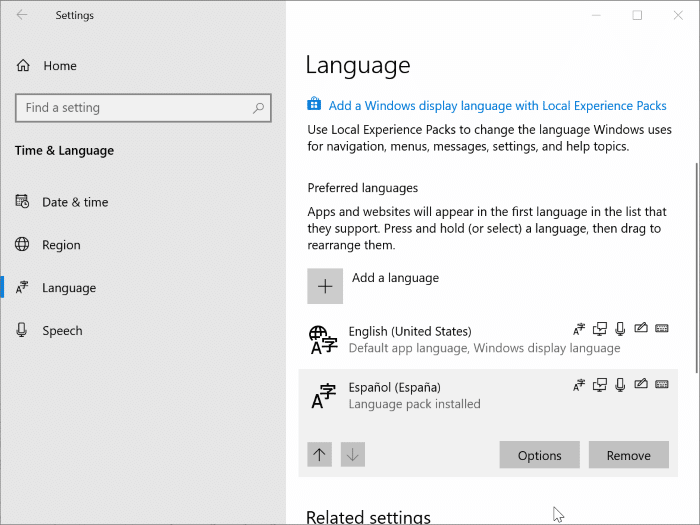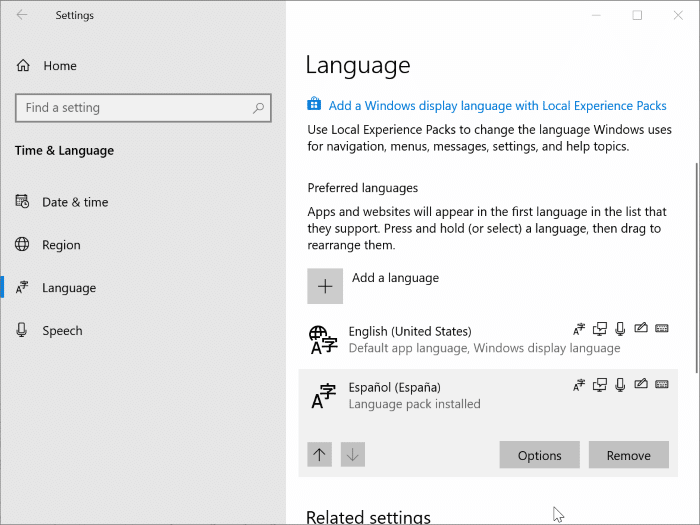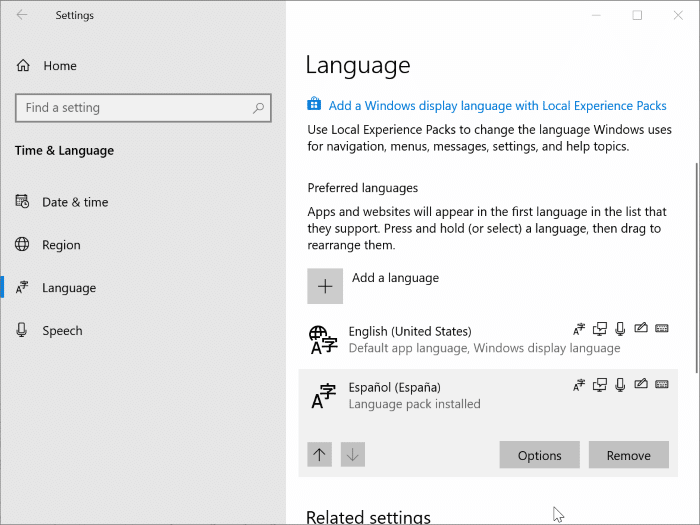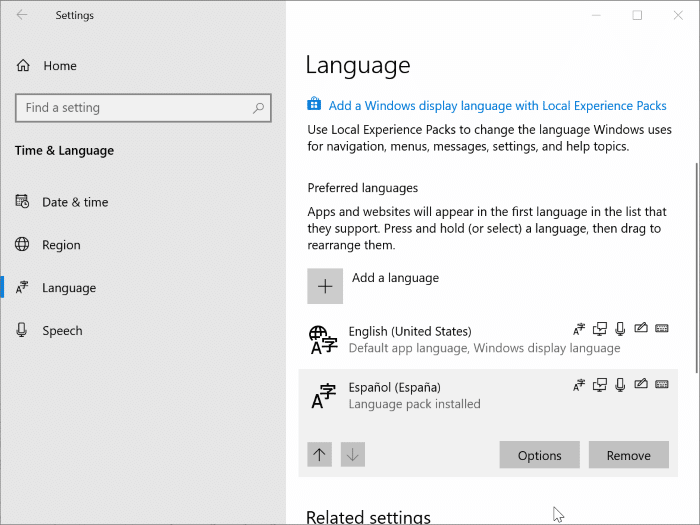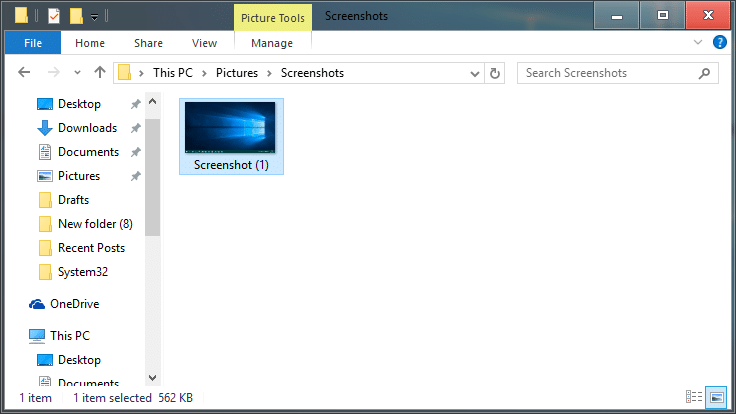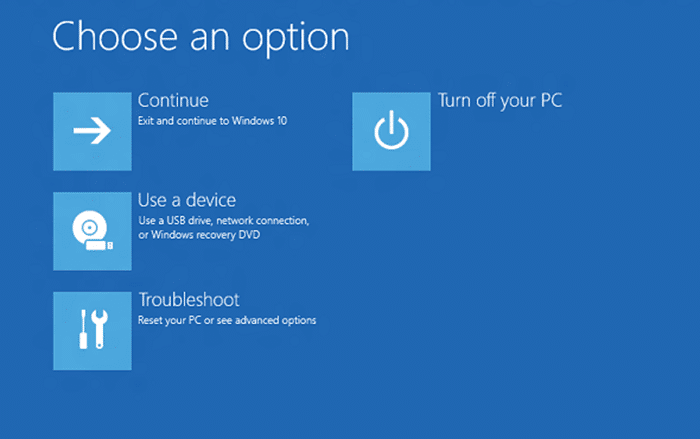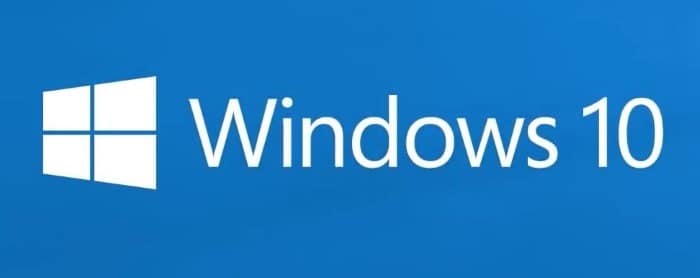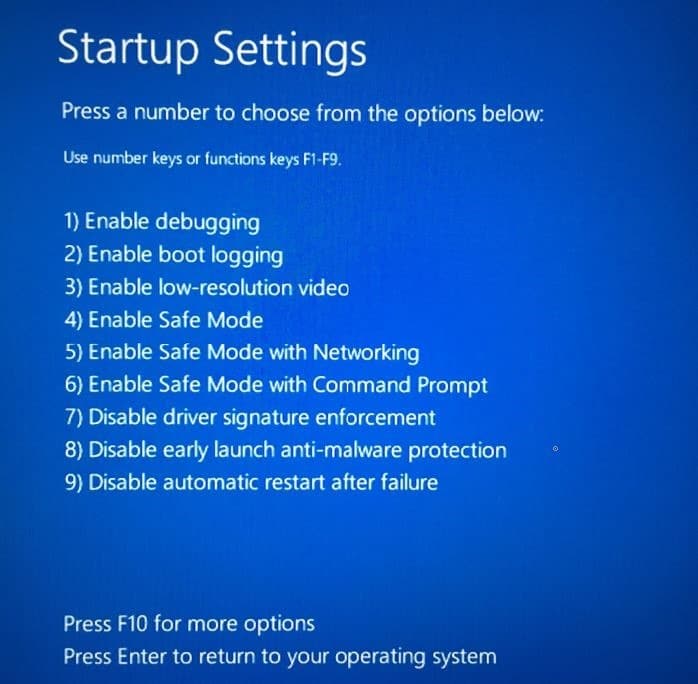La fonctionnalité de stockage réservé introduite avec la version 1903 de Windows 10 garantit qu’il y a toujours suffisamment d’espace libre disponible pour les mises à jour, les applications et le cache système.
Avec les paramètres par défaut, Windows 10 réserve environ 7 Go pour le stockage confidentiel, mais cela variera au fil du temps en fonction de la façon dont vous utilisez Windows 10.
Deux facteurs affectent la taille du stockage confidentiel. L’un est des fonctionnalités optionnelles. L’autre est les langues installées.
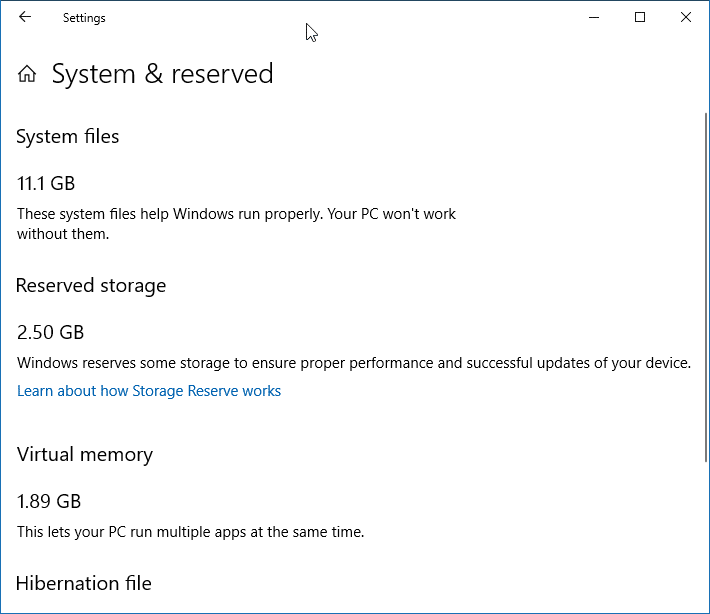
Les fonctionnalités facultatives sont des fonctionnalités qui peuvent avoir été acquises par Windows ou installées manuellement par l’utilisateur. Si vous n’utilisez aucune des fonctionnalités facultatives installées, vous pouvez les désinstaller pour réduire l’espace réservé au stockage réservé. Par exemple, Windows Hello Face est l’une des fonctionnalités optionnelles automatiquement acquises par Windows 10, mais ce n’est pas utile sauf si vous utilisez la reconnaissance faciale pour vous connecter à Windows 10.
De même, les modules linguistiques augmentent également l’espace de stockage réservé car suffisamment d’espace est requis pour contenir ces modules linguistiques lorsque les mises à jour sont installées. Si vous avez installé deux langues ou plus mais que vous ne les utilisez pas toutes, vous pouvez les désinstaller.
Maintenant que vous savez ce qui augmente l’espace de stockage réservé, vous pouvez désinstaller les fonctionnalités facultatives indésirables et les langues que vous n’utilisez pas. C’est comme ça.
Désinstaller les fonctionnalités facultatives
Étape 1: Ouvrez l’application Paramètres en ouvrant le menu Démarrer, puis en cliquant sur l’icône d’engrenage / paramètres.
Étape 2: Aller vers App > Application et fonctionnalités. Cliquer sur Gérer les fonctionnalités optionnelles connexion.
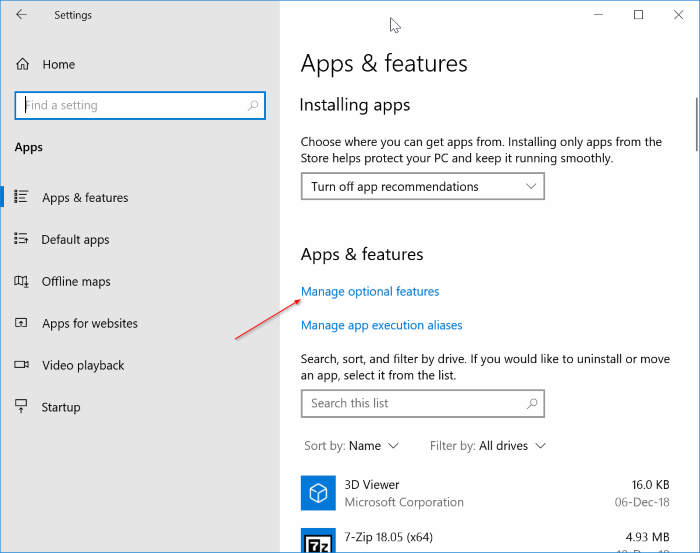
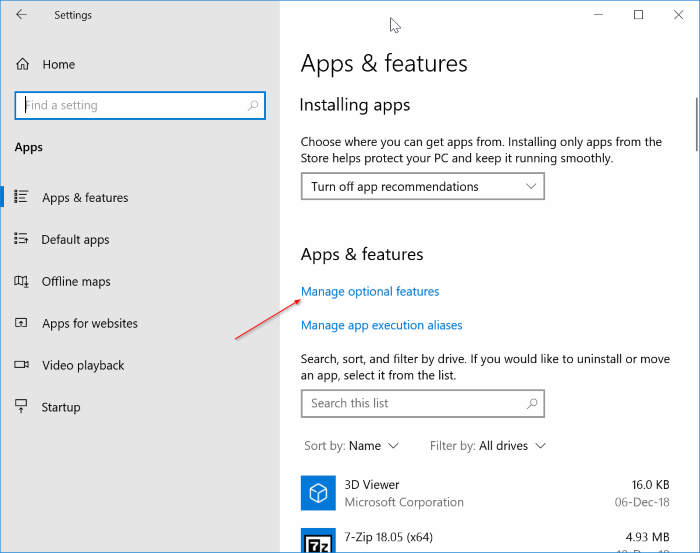
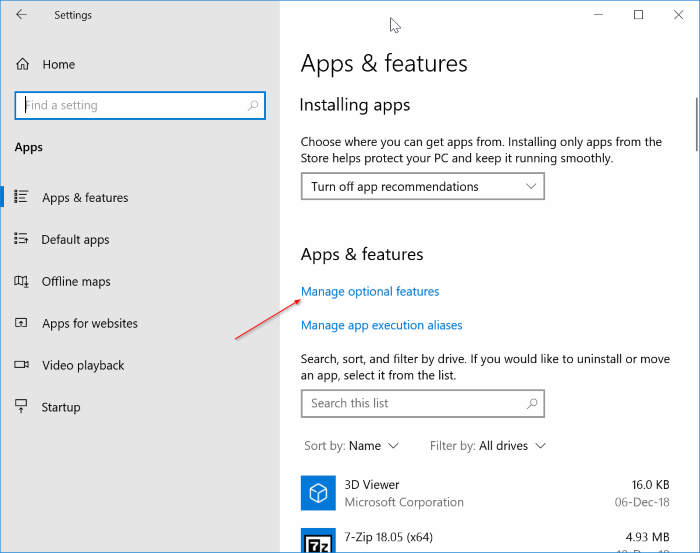
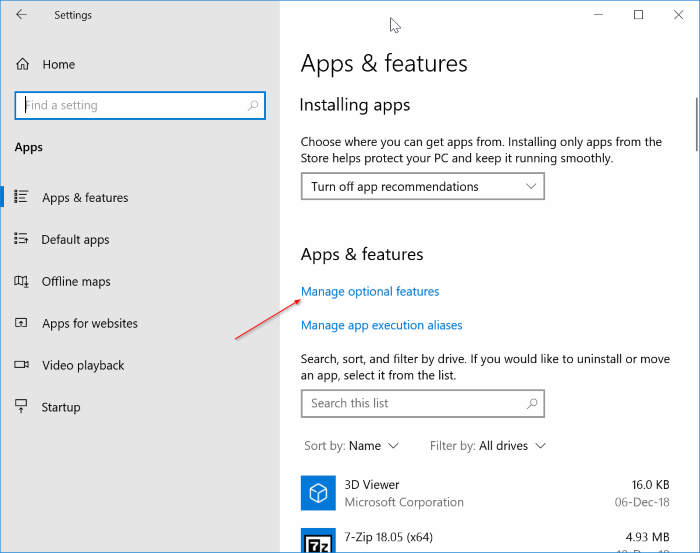
Étape 3: Ici, vous pouvez voir toutes les fonctionnalités optionnelles installées sur votre PC. Pour désinstaller un élément, cliquez dessus puis cliquez sur Désinstaller bouton.




Désinstaller les langues installées
Étape 1: Ouvrez l’application Paramètres. Aller vers Temps et langue > Langue.
Étape 2: Sélectionnez une langue que vous souhaitez désinstaller, puis cliquez sur Retirer bouton pour désinstaller le module linguistique.